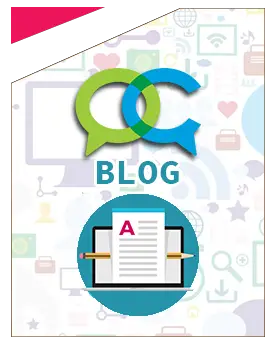Inserisci qui la tua pubblicità
Ecco una breve guida, sono dei passaggi in realtà, per installare MotionEye sul nostro Raspberry.
Io preferisco MotionEye e non MotionEyeOs perché cosi facendo posso continuare ad avere raspbian di base e quindi accedere al terminale con facilità ed installare e programmare nuove funzionalita.
----
##STEP BY STEP
1) Installiamo le librerie
apt-get install libmariadbclient18 libpq5
3) Installiamo motion:
apt-get install ffmpeg v4l-utils
2) Installiamo le librerie libq5 e limariadbclient18, necessarie per il corretto funzionamento di motion
wget https://github.com/Motion-Project/motion/releases/download/release-4.1/pi_stretch_motion_4.1-1_armhf.deb
dpkg -i pi_stretch_motion_4.1-1_armhf.deb
**Nota**: Raspbian di default contiene Motion 4.0, ma è consigliabile upgradarlo a Motion 4.1
4) Installiamo le repository:
apt-get install python-pip python-dev libssl-dev libcurl4-openssl-dev libjpeg-dev
5) Installiamo motioneye, in automatico verranno installate le librerie necessarie (tornado,jinja, pillow e picurl):
pip install motioneye
6) Prepariamo la cartella di configurazione:
mkdir -p /etc/motioneye
cp /usr/local/share/motioneye/extra/motioneye.conf.sample /etc/motioneye/motioneye.conf
7)Prepariamo la cartella dei media:
mkdir -p /var/lib/motioneye
8)Configuriamo uno script, per avviare motioneye all'avvio, e avviare il server MotionEye
cp /usr/local/share/motioneye/extra/motioneye.systemd-unit-local /etc/systemd/system/motioneye.service
systemctl daemon-reload
systemctl enable motioneye
systemctl start motioneye
9)Per aggiornare MotionEye scriveremo:
pip install motioneye --upgrade
systemctl restart motioneye
Il tutorial è finito, e la pagina di configurazione e accesso la possiamo trovare digitando dal nostro browser:
http://indirizzoraspberry/8765
Per accedervi dobbiamo digitare come user **admin** e password vuota.
FINE